Cómo restaurar un iPod sin pérdida de datos
Aveces el dispositivo genera archivos fantasmas y copias ocultas que deben de ser eliminadas y que llenan de espacio que solo puede ser borrado cuando restauran su ipod.
En el proceso de restaurar el iPod implica borrar toda la información que tienes en el dispositivo asi como la eliminación de los ajustes de configuración anterior o la información guardada en las Apps.
Existe una forma de restaurar el iPod sin pérdida de datos, haciendo una copia de seguridad en iTunes y luego borrar la información del disco duro del iPod y restaurar la información que contenía.
Una vez que el iPod se restaura, iTunes te da la opción para configurar el iPod como un dispositivo nuevo en el equipo o restaurar los datos desde una copia de seguridad anterior. Esto es con el fin de proteger sus datos, eliminar espacio no ocupado y tener copias de seguridad de tu iPod por lo menos una vez al mes.
1
Abre tu iTunes en la computadora:
Haga clic en "Go " en la parte superior de la pantalla de Macintosh y seleccione "Aplicaciones" en el menú desplegable. Haga doble clic en "iTunes" icono para ejecutar la aplicación. Para PC con Windows, haga clic en el botón "Inicio" en la esquina inferior izquierda de la pantalla y haga clic en "Programas" y "iTunes".
2
Conectar el iPod
Conecte el iPod al ordenador conectando el cable de iPod en el puerto USB de su ordenador y en el conector para Base Dock del iPod, que se encuentra en la parte inferior del dispositivo.
3
Haga clic en el botón "Restaurar" en la sección de "versión" sección, situada en el "Resumen" ficha de iTunes.
4
Haga clic en "Copia de seguridad" en el cuadro desplegable, y haga clic en "Restaurar" y "OK" una vez que la copia de seguridad para confirmar la restauración de su iPod.
5
Deja el iPod conectado hasta que se complete el proceso, y haga clic en el círculo al lado de "Restaurar desde la copia de seguridad" y haga clic en el menú desplegable en el Asistente para la instalación de dispositivos.
6
Seleccione la fecha de copia de seguridad más recientes, y haga clic en "Continuar " para restaurar los datos a su iPod.
Listo la información no necesaria sera eliminada y las apps y los datos dentro de ellas se quedaran como lo tenias, es recomendable tener las aplicaciones al día y con copia en tu itunes.
Disclaimer: The pictures featured on this page belong to their respective owners. THE PICTURES and Content ARE NOT MINE unless stated otherwise, If you see your picture featured and don't want it to be, email me with the link and i will take it down. Posted by Kavaroca Design Kahuna at kavaroca.blogspot.com
En el proceso de restaurar el iPod implica borrar toda la información que tienes en el dispositivo asi como la eliminación de los ajustes de configuración anterior o la información guardada en las Apps.
Existe una forma de restaurar el iPod sin pérdida de datos, haciendo una copia de seguridad en iTunes y luego borrar la información del disco duro del iPod y restaurar la información que contenía.
Una vez que el iPod se restaura, iTunes te da la opción para configurar el iPod como un dispositivo nuevo en el equipo o restaurar los datos desde una copia de seguridad anterior. Esto es con el fin de proteger sus datos, eliminar espacio no ocupado y tener copias de seguridad de tu iPod por lo menos una vez al mes.
1
Abre tu iTunes en la computadora:
Haga clic en "Go " en la parte superior de la pantalla de Macintosh y seleccione "Aplicaciones" en el menú desplegable. Haga doble clic en "iTunes" icono para ejecutar la aplicación. Para PC con Windows, haga clic en el botón "Inicio" en la esquina inferior izquierda de la pantalla y haga clic en "Programas" y "iTunes".
2
Conectar el iPod
Conecte el iPod al ordenador conectando el cable de iPod en el puerto USB de su ordenador y en el conector para Base Dock del iPod, que se encuentra en la parte inferior del dispositivo.
3
Haga clic en el botón "Restaurar" en la sección de "versión" sección, situada en el "Resumen" ficha de iTunes.
4
Haga clic en "Copia de seguridad" en el cuadro desplegable, y haga clic en "Restaurar" y "OK" una vez que la copia de seguridad para confirmar la restauración de su iPod.
5
Deja el iPod conectado hasta que se complete el proceso, y haga clic en el círculo al lado de "Restaurar desde la copia de seguridad" y haga clic en el menú desplegable en el Asistente para la instalación de dispositivos.
6
Seleccione la fecha de copia de seguridad más recientes, y haga clic en "Continuar " para restaurar los datos a su iPod.
Listo la información no necesaria sera eliminada y las apps y los datos dentro de ellas se quedaran como lo tenias, es recomendable tener las aplicaciones al día y con copia en tu itunes.
Disclaimer: The pictures featured on this page belong to their respective owners. THE PICTURES and Content ARE NOT MINE unless stated otherwise, If you see your picture featured and don't want it to be, email me with the link and i will take it down. Posted by Kavaroca Design Kahuna at kavaroca.blogspot.com




























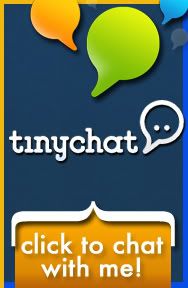




0 comments:
Publicar un comentario